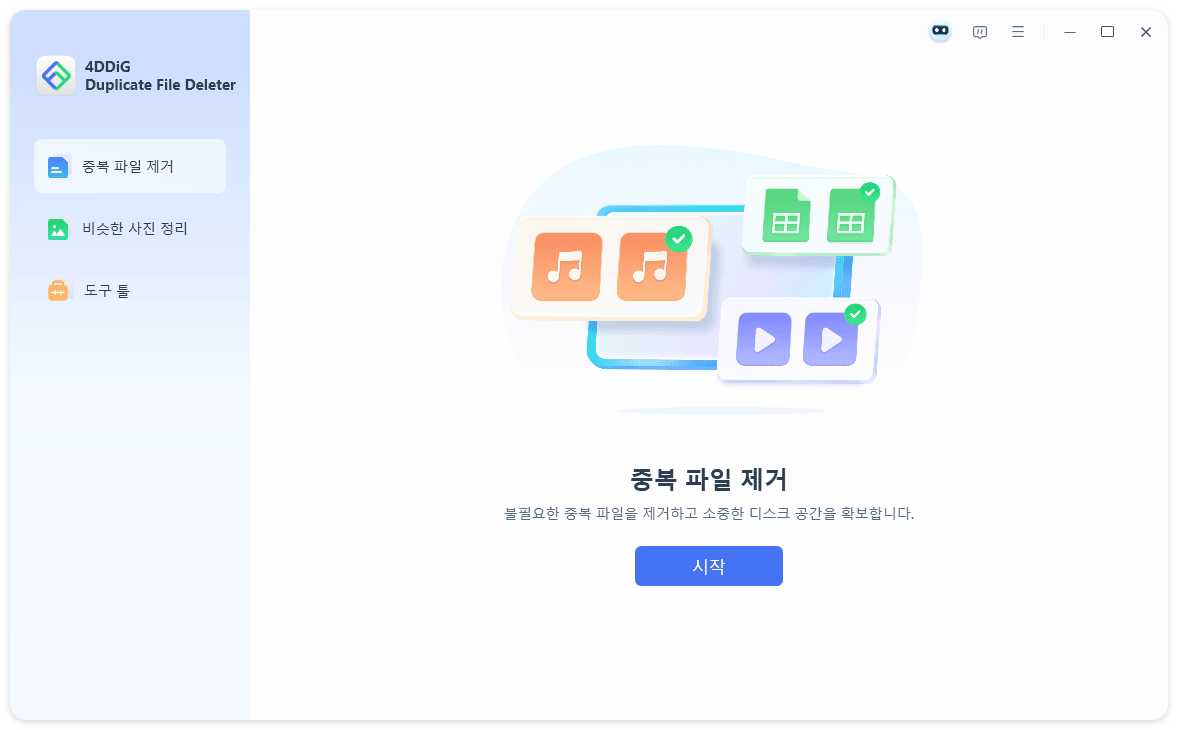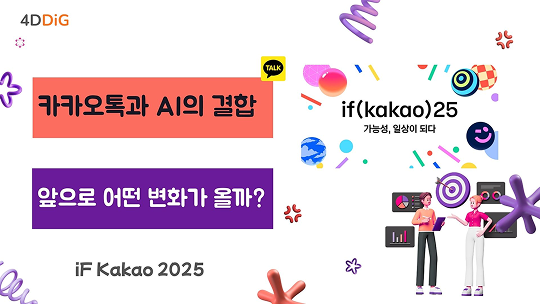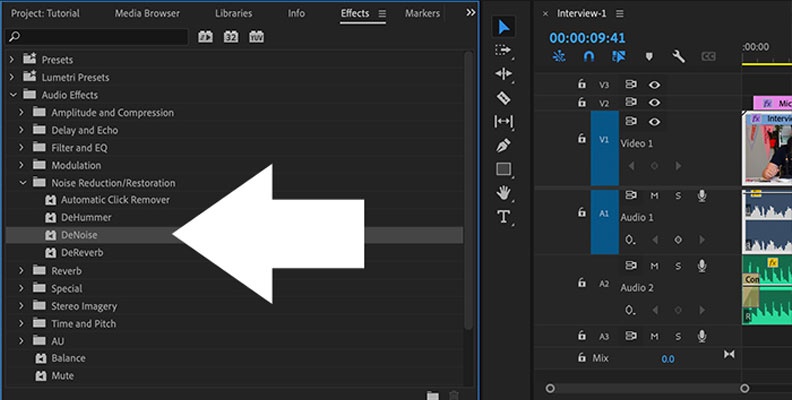Windows11 25h2 시스템 요건을 충족하는데도 업그레이드할 수 없는 원인과 해결 방법
질문
「Windows11의 요건을 충족하고, 여러 번 나타나기도 했는데, 그때는 사용 중인 애플리케이션에 문제가 생기면 곤란한 시기라서 미뤄뒀습니다. 이제 업데이트하려고 하는데, 아무리 업데이트를 해도 나타나지 않습니다.」
ーNaver지식in
Windows 11의 최신 버전인 25H2가 출시되면서 많은 사용자가 업그레이드를 시도하고 있습니다. 하지만 시스템 요건을 충족하는데도 왜인지 Windows 11 25H2로 업그레이드할 수 없다는 문제에 직면하는 경우도 적지 않습니다. 본 문서에서는 Windows 11 25H2로 업그레이드할 수 없는 주요 원인과 그 구체적인 해결 방법에 대해 상세히 설명합니다.
Windows 11 25H2는 보안 강화 및 AI 기능 확장 등 많은 신기능을 탑재한 중요한 업데이트입니다. 업그레이드에 실패하면 이러한 신기능을 이용할 수 없을 뿐만 아니라 보안 측면에서도 불안이 남습니다. 특히, Windows 10의 지원 종료가 2025년 10월 14일로 다가온 만큼 빠른 대응이 요구되고 있습니다.
Windows 11 25H2 요건을 충족하는데도 설치할 수 없는 이유는?
시스템 요건을 충족하는데도, Windows 11 25H2로의 업그레이드 실패 하는 원인은 여러 가지가 있습니다. 여기서는 가장 일반적인 4가지 원인에 대해 자세히 살펴보겠습니다.
1.시스템 파일이 손상되었음
Windows Update 구성 요소나 OS 시스템 파일 자체가 손상된 경우, 업데이트 처리가 정상적으로 진행되지 않고 실패를 반복하는 원인이 됩니다. 임시 파일이나 캐시 손상도 업데이트 오류를 유발할 수 있습니다.
2.시큐어 부트가 비활성화되었음
Windows 11에서는 시큐어 부트가 활성화되어 있는 것이 필수 요건입니다. 시큐어 부트는 PC 부팅 시 신뢰할 수 있는 소프트웨어만 실행되도록 보장하는 보안 기능입니다.
일부 PC에서는 기본적으로 시큐어 부트가 비활성화되어 있거나, BIOS 설정 변경 으로 인해 비활성화되어 있을 수 있습니다. 또한 CSM(Compatibility Support Module)이 활성화되어 있으면 레거시 BIOS 모드로의 부팅이 우선되어 시큐어 부트를 사용할 수 없게 됩니다.
시큐어 부트가 비활성화된 상태에서는 Windows 11 25H2로의 업그레이드가 시작되어도 중간에 시스템 요건 검사에 걸려 설치가 중단될 수 있습니다.
3.보안 소프트웨어・드라이버 간섭
타사 보안 소프트웨어나 오래된 드라이버가 업그레이드 프로세스를 방해할 수 있습니다. 특히 네트워크 어댑터나 SSD 드라이버와의 호환성 문제는 Windows 11 25H2에서 많이 보고되고 있습니다.
보안 소프트웨어는 시스템 변경을 감시하고 보호하는 역할을 하지만, Windows 11 25H2로의 업그레이드 시에는 정당한 시스템 변경을 위협으로 오탐하여 차단하는 경우가 있습니다. 또한 오래된 버전의 드라이버가 새로운 OS와 호환되지 않으면 장치가 인식되지 않거나 블루 스크린 오류가 발생할 수 있습니다.
4.저장 공간 부족
Windows 11로의 업그레이드나 설치에는 임시 파일과 업데이트 프로그램 다운로드・전개를 위한 충분한 저장 공간이 필요합니다. 일반적으로 64GB 이상의 여유 공간이 권장되며, 용량이 부족하면 Windows 11로의 강제 업데이트 가 실패할 수 있습니다.
Windows 11 25H2 업데이트할 수 없는 문제의 해결 방법
이제부터 Windows 11 25H2로의 업그레이드가 안 되는 문제를 해결하기 위한 구체적인 방법을 소개합니다. 이러한 방법을 순서대로 시도해 보면 많은 문제를 해결할 수 있습니다.
1.보안 소프트웨어 일시 정지
설치된 보안 소프트웨어가 업데이트 프로세스를 "의심스러운 동작"으로 간주하여 차단하고 있을 수 있습니다. 일시적으로 보안 소프트웨어를 비활성화하거나 제거한 후 다시 업데이트를 시도해 보세요.
2.디스크 정리
저장 공간 부족으로 인해 업그레이드에 실패한 경우, 디스크 정리를 실행하여 불필요한 파일을 삭제하세요.
-
Windows 검색 창에 "디스크 정리"를 입력하고 도구를 실행합니다.
-
정리할 드라이브로 "C:"를 선택하고 "확인"을 클릭합니다.
-
"시스템 파일 정리" 버튼을 클릭합니다.
-
삭제할 파일 유형에 체크합니다. 아래 항목을 선택하는 것을 추천합니다.
- 임시 파일: 불필요한 임시 파일을 삭제할 수 있습니다
- 다운로드된 프로그램 파일: 오래된 ActiveX 컨트롤 등을 삭제합니다
- Windows Update 정리: 오래된 업데이트 프로그램 파일을 삭제합니다
- 이전 Windows 설치: 이전 버전의 Windows 파일을 삭제합니다(주의 필요)
-
"확인"을 클릭하고 파일 삭제를 확인합니다.
또한 설정 앱의 "시스템"→"저장소"에서 "임시 파일"을 선택해 불필요한 파일을 삭제할 수도 있습니다. 이 방법으로 더 상세한 파일 유형을 선택해 삭제할 수 있습니다.
3.Media Creation Tool 또는 ISO 파일을 이용한 업그레이드
Windows Update를 통한 업그레이드가 실패할 경우, Microsoft의 Media Creation Tool 또는 ISO 파일을 사용해 직접 업그레이드하는 방법이 효과적입니다.
Media Creation Tool 사용 방법
-
Microsoft 공식 Windows 11 다운로드 페이지 에 접속합니다.
-
「Windows 11 설치 미디어 만들기」 섹션에서 「지금 다운로드」를 클릭합니다.
-
다운로드한 Media Creation Tool을 실행합니다.
-
라이선스 조항에 동의한 후 「이 PC를 지금 업그레이드」를 선택합니다.
-
화면 지시에 따라 업그레이드를 완료합니다.
ISO 파일 사용 방법
-
동일하게 Microsoft 공식 페이지에서 「Windows 11 디스크 이미지(ISO) 다운로드」 섹션을 선택합니다.
-
「Windows 11(multi-edition ISO)」을 선택하고 다운로드 버튼을 클릭합니다.
-
다운로드한 ISO 파일을 더블 클릭해 마운트합니다.
-
마운트된 드라이브 내 「setup.exe」를 실행합니다.
-
「설치에서 업데이트 다운로드 방법 변경」에서 「지금은 실행하지 않음」을 선택합니다(중요).
-
화면 지시에 따라 업그레이드를 진행합니다.
ISO 파일 사용 시 「업데이트, 드라이버, 선택적 기능 다운로드」를 선택하면 시스템 요구 사항 검사가 재실행되어 업그레이드가 실패할 수 있습니다. 반드시 「지금은 실행하지 않음」을 선택하세요.
Secure Boot 활성화
Secure Boot가 비활성화된 경우, BIOS/UEFI 설정에서 활성화해야 합니다. 아래 절차로 설정을 변경할 수 있습니다.
-
PC를 재시작하고 부팅 시 BIOS/UEFI 설정 화면에 진입합니다. 일반적으로 F2, F10, DEL, Esc 키 중 하나를 연타하면 접근 가능합니다(제조사마다 다름).
-
BIOS/UEFI 메뉴에서 「Security(보안)」 또는 「Boot(부팅)」 탭으로 이동합니다.
-
「Secure Boot(시큐어 부트)」 설정을 찾습니다.
-
Secure Boot가 「Disabled(비활성화)」 상태인 경우 「Enabled(활성화)」로 변경합니다.
-
설정을 저장하고 BIOS를 종료합니다(일반적으로 F10 키로 저장 후 종료 가능).
-
PC가 재시작된 후 Windows 11 25H2로의 업그레이드를 다시 시도합니다.
BIOS 설정 변경 시 잘못된 조작이 시스템 부팅에 심각한 영향을 줄 수 있습니다. 변경 전 현재 설정을 기록해 두는 것을 권장합니다.
Secure Boot를 활성화할 수 없는 경우, CSM(Compatibility Support Module)을 비활성화해야 할 수 있습니다. CSM이 활성화되면 레거시 BIOS 모드로 작동하여 Secure Boot와 충돌합니다.
Windows 11 25H2 오류로 인한 삭제된 데이터 복구 방법
Windows 11 25H2로의 업그레이드 중 또는 실패 시 중요한 데이터가 삭제될 수 있습니다. 또한 업그레이드 후 시스템 오류로 파일에 접근하지 못할 수도 있습니다. 이러한 상황에서는 전문 데이터 복구 소프트웨어를 사용해 손실된 데이터를 되찾을 수 있습니다.
Tenorshare 4DDiG 는 Windows 11 25H2 업그레이드 중 삭제된 데이터를 쉽고 효과적으로 복구할 수 있는 강력한 데이터 복구 소프트웨어입니다. 이와 같은 전문 소프트웨어는 시스템 오류나 업데이트 실패로 접근 불가능한 파일도 높은 확률로 복원할 수 있습니다.
-
Tenorshare 4DDiG을 실행한 후 삭제된 파일이 있는 하드 디스크 또는 파티션을 선택해 스캔합니다.

-
잠시 기다리면 삭제된 파일이 표시됩니다. 복구 전 사진, 비디오, 영화, 오디오, 음악, 문서 등의 파일을 더블 클릭해 미리 볼 수 있습니다.

-
복구할 파일을 선택한 후 저장 위치를 선택합니다. 예를 들어 OneDrive 또는 Google Drive 등의 클라우드 디스크에 저장하는 것을 고려해 보세요.

저장 경로를 원래 위치로 선택할 경우 데이터가 덮어쓰여 복구되지 않을 수 있습니다.
요약
Windows 11 25H2로의 업그레이드가 요구 사항을 충족함에도 불구하고 실패하는 문제는 「시스템 파일 손상」「Secure Boot 비활성화」「보안 소프트웨어 또는 드라이버 간섭」「저장 공간 부족」 등 하드웨어 요구 사항 외 다양한 원인으로 발생할 수 있습니다.
이러한 문제들에 대해 보안 소프트웨어 일시 중지, 디스크 정리, Media Creation Tool 또는 ISO 파일을 이용한 직접 업그레이드, Secure Boot 활성화 등 구체적인 해결 방법을 시행함으로써 해결할 수 있습니다. 절차에 따라 하나씩 시도해 보면 대부분의 경우 Windows 11 25H2로의 업그레이드를 성공적으로 완료할 수 있을 것입니다.
하지만 업데이트 과정은 PC에 큰 부하를 주기 때문에 예상치 못한 문제로 데이터가 삭제될 수도 있습니다. 만약의 데이터 손실에 대비해 사전에 백업을 하는 것이 최선이지만, 만약 데이터가 손실되었다면, Tenorshare 4DDiG 과 같은 전문 데이터 복구 소프트웨어가 중요한 데이터를 구하는 유용한 수단이 될 수 있습니다.